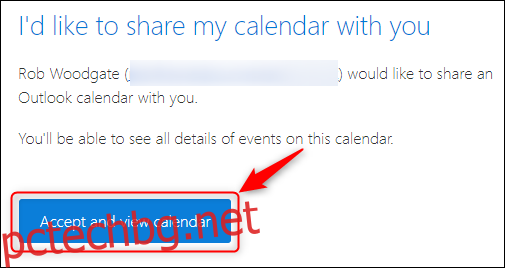Календарите обикновено се споделят чрез стандарта iCalendar, често наричан „iCal“. Всяка модерна програма за календар, включително Outlook, може да приеме iCal връзки за показване на споделен календар. Така че, ако получите такъв, ето какво да правите с него.
Съдържание
Какво е връзка към iCalendar?
Връзката на iCalendar, често съкратена до „iCal“, е връзка към друг календар. iCal е отворен стандарт за обмен на информация за календар и график между потребители и компютри; съществува от края на 90-те години. Поддържа се от почти всяка програма за календар, която някога е вероятно да използвате.
Вашият софтуер за календар ще генерира връзка iCal, когато я споделите с други, дори ако никога не виждате самата връзка. Например, когато споделите своя календар в Outlook, човекът, с когото го споделяте, просто получава бутон за натискане, а не връзка.
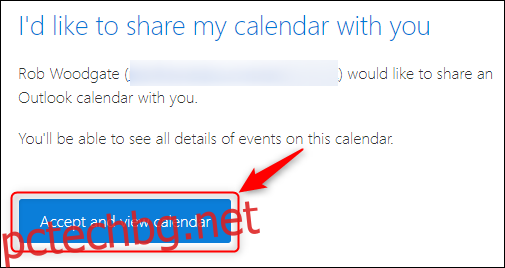
Но зад този бутон има връзка iCal, която ще добави споделения календар към вашия календар.
Понякога обаче ще ви бъде изпратена iCal връзка като действителна връзка, която можете ръчно да добавите към календара си. Връзките на iCal са връзки към ICS файл – като „https://outlook.live.com/115605560-1987364413/calendar.ics“ (значително съкратена връзка; обикновено те са много по-дълги от това).
Можете да добавите връзка iCal към почти всяка програма за календар, като Google Calendar или Apple Calendar. Ще разгледаме как да добавим такъв към клиента на Outlook и уеб приложението на Outlook.
Как да добавите iCal връзка към клиента на Outlook
Можете да добавите връзки към iCal във всяка поддържана версия на клиента на Outlook. Отворете Outlook и отидете на вашия календар. В страничната лента щракнете с десния бутон върху „Други календари“ и след това изберете Добавяне на календар > От интернет.
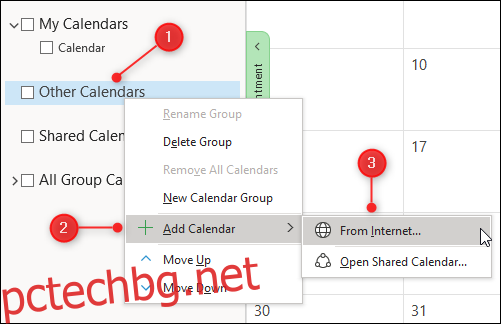
В полето, което се показва, поставете връзката към iCal и щракнете върху „OK“.
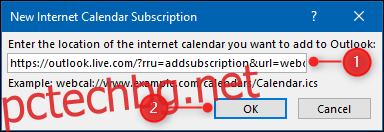
Споделеният календар вече ще се показва под „Други календари“.
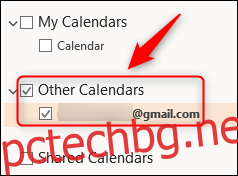
За да премахнете календара, щракнете с десния бутон върху името на календара и изберете „Изтриване на календар“ от контекстното меню.
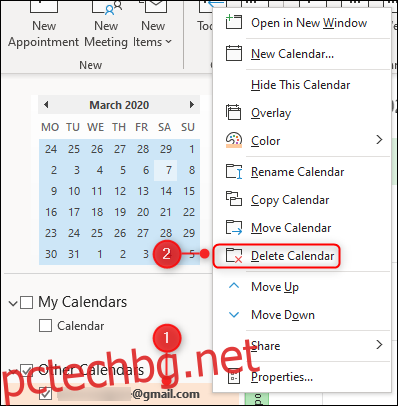
В панела за потвърждение, който се показва, щракнете върху „Да“.

Това няма да изтрие календара от първоначалното му местоположение, просто ще го премахне от Outlook, така че вече да не можете да го виждате.
Как да добавите iCal връзка към Outlook Online
Отвори Уеб приложение Outlook и отидете на вашия календар. В страничната лента щракнете върху „Добавяне на календар“.
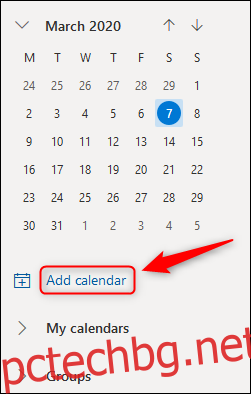
В панела, който се отваря, изберете „Абониране от уеб“.
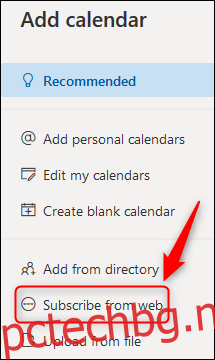
В първото текстово поле поставете връзката към iCal. Дайте име на календара и след това щракнете върху „Импортиране“.
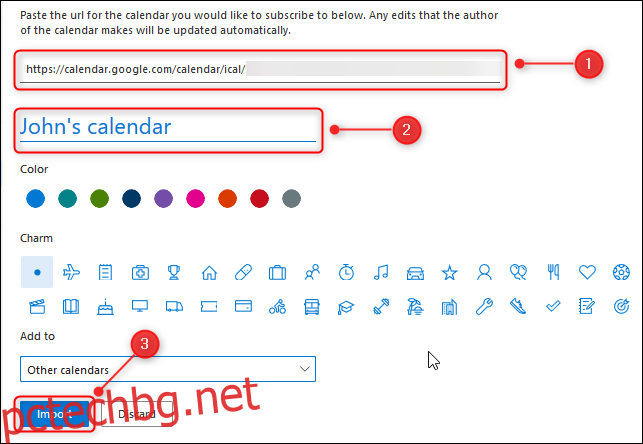
Споделеният календар вече ще се показва под „Други календари“.
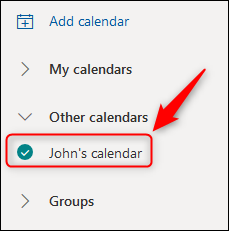
За да премахнете календара, щракнете върху трите точки до него и след това изберете „Премахване“ от контекстното меню.
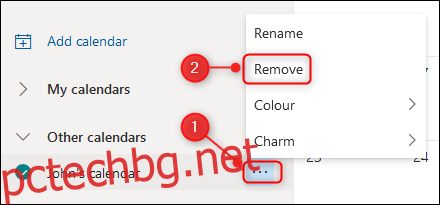
В панела за потвърждение, който се показва, щракнете върху „Да“.
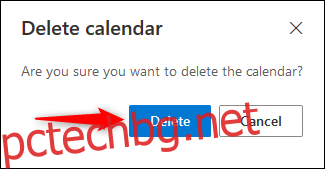
Това няма да изтрие календара от първоначалното му местоположение, просто ще го изтрие от Outlook, така че вече да не можете да го виждате.
Добавянето на iCal връзки е лесен процес както в клиента на Outlook, така и в уеб приложението, така че следващия път, когато ви бъде изпратена, не се притеснявайте!